
વિન્ડોઝ 7 સાથેના કમ્પ્યુટર્સ પર કામ કરતા કેટલાક વપરાશકર્તાઓ 0x80070005 ભૂલથી આવે છે. તે અપડેટ્સ ડાઉનલોડ કરવાનો પ્રયાસ કરતી વખતે થઈ શકે છે, ઓએસ લાઇસન્સ સક્રિયકરણ પ્રક્રિયા અથવા સિસ્ટમ પુનઃપ્રાપ્તિ પ્રક્રિયા દરમિયાન પ્રારંભ કરો. ચાલો ઉલ્લેખિત સમસ્યાના સીધા કારણ સાથે વ્યવહાર કરીએ, તેમજ તેને દૂર કરવા માટેનો માર્ગ શોધી કાઢો.
ભૂલો અને તેને દૂર કરવાના રસ્તાઓના કારણો
ભૂલ 0x80070005 એ ચોક્કસ ઑપરેશનની ઍક્સેસ ફાઇલ કરવા માટે ઇનકારની અભિવ્યક્તિ છે, જે ઘણીવાર અપડેટને ડાઉનલોડ અથવા ઇન્સ્ટોલ કરવાથી સંકળાયેલું છે. આ સમસ્યાના સીધા કારણો ઘણા પરિબળો હોઈ શકે છે:- પાછલા અપડેટની અવરોધિત અથવા અપૂર્ણ લોડિંગ;
- Microsoft સાઇટ્સને ઍક્સેસ કરવામાં નિષ્ફળતા (વારંવાર એન્ટીવાયરસ અથવા ફાયરવૉલ્સના અયોગ્ય ગોઠવણીને કારણે થાય છે);
- વાયરસ સાથે સિસ્ટમ ચેપ;
- ટીસીપી / આઇપી નિષ્ફળતા;
- સિસ્ટમ ફાઇલોને નુકસાન;
- હાર્ડ ડિસ્ક malfunctions.
સમસ્યાના ઘટના માટેના ઉપરોક્ત કારણોસર વાતચીતને ઉકેલવાની રીતો છે જે વાતચીત નીચે જશે.
પદ્ધતિ 1: suppinaCl ઉપયોગિતા
સૌ પ્રથમ, માઇક્રોસોફ્ટથી ઉપનામ યુટિલિટીનો ઉપયોગ કરીને એલ્ગોરિધમનો ઉકેલ લાવવા. આ પદ્ધતિ સંપૂર્ણ છે, જો ભૂલ 0x80070005 ઑપરેટિંગ સિસ્ટમના લાઇસન્સના અપડેટ અથવા સક્રિયકરણ દરમિયાન ઉત્પન્ન થાય છે, પરંતુ તે ઓએસ પુનઃપ્રાપ્તિ પ્રક્રિયામાં દેખાય તો તે મદદ કરવાની શક્યતા નથી.
SubinaCL ડાઉનલોડ કરો
- તમે subinacl.msi ફાઇલ ડાઉનલોડ કર્યા પછી, તેને ચલાવો. "ઇન્સ્ટોલેશન વિઝાર્ડ" ખુલે છે. "આગલું" ક્લિક કરો.
- પછી લાઇસન્સ કરાર પછી દેખાશે. ઉપલા સ્થાને રેડિયો બટનને ફરીથી ગોઠવો, અને પછી "આગલું" દબાવો. આમ, તમે માઇક્રોસોફ્ટ લાઇસન્સવાળી નીતિઓ સાથે તમારી સંમતિની પુષ્ટિ કરો છો.
- તે પછી, વિન્ડો ખુલશે, જ્યાં તમારે ફોલ્ડરને સ્પષ્ટ કરવું જોઈએ જેમાં ઉપયોગિતા ઇન્સ્ટોલ કરવામાં આવશે. ડિફૉલ્ટ રૂપે, આ "ટૂલ્સ" ડિરેક્ટરી છે, જે સી ડ્રાઇવ પર પ્રોગ્રામ ફાઇલો ડિરેક્ટરીમાં સ્થિત વિન્ડોઝ રિસોર્સ કિટ ફોલ્ડરમાં રોકાણ કરવામાં આવે છે. તમે આ ડિફૉલ્ટ સેટિંગને છોડી શકો છો, પરંતુ અમે હજી પણ તમને સ્પષ્ટ કરવા માટે ઉપયોગિતાને વધુ સારી રીતે કાર્ય કરવાની સલાહ આપીએ છીએ ડિરેક્ટરી ડિસ્ક સીની રૂટ ડાયરેક્ટરીની વધુ નજીક છે. આ કરવા માટે, "બ્રાઉઝ કરો" ક્લિક કરો.
- ખુલે છે તે વિંડોમાં, સી ડિસ્કની રુટ પર જાઓ અને "નવું ફોલ્ડર બનાવો" આયકન પર ક્લિક કરીને, નવું ફોલ્ડર બનાવો. નામ કોઈપણ આપી શકે છે, પરંતુ અમે તેને "subinacl" નામ અસાઇન કરીએ છીએ અને તેને સંચાલિત કરવાનું ચાલુ રાખીશું. તમે હમણાં જ કરેલી ડિરેક્ટરીને મંજૂરી આપી, બરાબર દબાવો.
- તે આપમેળે પાછલા વિંડોમાં રિફંડ થશે. ઉપયોગિતાના ઇન્સ્ટોલેશન પ્રક્રિયાને પ્રારંભ કરવા માટે, "હમણાં ઇન્સ્ટોલ કરો" ક્લિક કરો.
- ઉપયોગિતા સ્થાપન પ્રક્રિયા કરવામાં આવશે.
- "ઇન્સ્ટોલેશન વિઝાર્ડ" વિન્ડો સફળ અંત વિશે દેખાશે. "સમાપ્ત કરો" ક્લિક કરો.
- તે પછી, પ્રારંભ બટનને ક્લિક કરો. બધા પ્રોગ્રામ્સ પસંદ કરો.
- ફોલ્ડર "માનક" પર જાઓ.
- પ્રોગ્રામ્સની સૂચિમાં, "નોટપેડ" પસંદ કરો.
- "નોટપેડ" વિંડોમાં ખુલે છે, આવા કોડ દાખલ કરો:
@echo બંધ
બોસિબેટ = 32 સેટ કરો
જો અસ્તિત્વમાં છે "% પ્રોગ્રામફાઇલ્સ (x86)%" સેટ ઓસ્બિટ = 64
SCENCENDIR =% પ્રોગ્રામફાઇલ્સ%
જો% osbit% == 64 સેટ runingdir =% પ્રોગ્રામફાઇલ્સ (x86)%
સી: \ subinacl \ subinacl.exe / subkeyrg "hkey_local_machine \ સૉફ્ટવેર \ Microsoft \ Windows \ turnerversion \ ઘટક આધારિત સર્વિસિંગ" / ગ્રાન્ટ = "એનટી સેવા \ ટ્રસ્ટીડિલર" = એફ
@Echo gotovo.
@
જો ઇન્સ્ટોલેશન દરમિયાન તમને સબિનેક્લ યુટિલિટી ઇન્સ્ટોલ કરવા માટે બીજા પાથને સૂચવવામાં આવ્યું છે, તો પછી મૂલ્ય "c: \ \ subinacl \ subinacl.exe" ની જગ્યાએ, તમારા કેસ માટે વર્તમાન ઇન્સ્ટોલેશન સરનામાંનો ઉલ્લેખ કરો.
- પછી "ફાઇલ" ને ક્લિક કરો અને "સેવ તરીકે ..." પસંદ કરો.
- ફાઈલ સેવિંગ વિન્ડો ખુલે છે. હાર્ડ ડ્રાઇવ પર કોઈપણ અનુકૂળ સ્થળ પર ખસેડો. "ફાઇલ પ્રકાર" ડ્રોપ-ડાઉન સૂચિમાં, "બધી ફાઇલો" પસંદ કરો. "ફાઇલ નામ" વિસ્તારમાં, ઑબ્જેક્ટ દ્વારા બનાવેલ કોઈપણ નામ અસાઇન કરો, પરંતુ એક્સ્ટેંશન ".bat" દાખલ કરવાની ખાતરી કરો. "સેવ" પર ક્લિક કરો.
- "નોટપેડ" ને બંધ કરો અને "એક્સપ્લોરર" ચલાવો. ડાયરેક્ટરી પર જાઓ જ્યાં ફાઇલને બેટ એક્સ્ટેંશનથી સાચવવામાં આવી છે. તેના પર જમણી માઉસ બટન (પીસીએમ) પર ક્લિક કરો. ક્રિયાઓની સૂચિમાં, પસંદગીને "એડમિનિસ્ટ્રેટરથી ચલાવો" પર રોકો.
- સ્ક્રિપ્ટને સુનિશ્ચિત ઉપયોગિતા સાથે વાર્તાલાપ કરવા અને જરૂરી સિસ્ટમ સેટિંગ્સ શરૂ કરવામાં આવશે. આગળ, કમ્પ્યુટરનું રીબૂટ કરો, જેના પછી ભૂલ 0x80070005 અદૃશ્ય થઈ જશે.
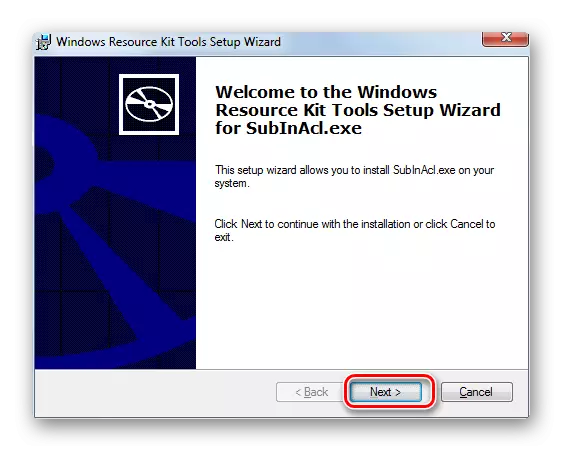
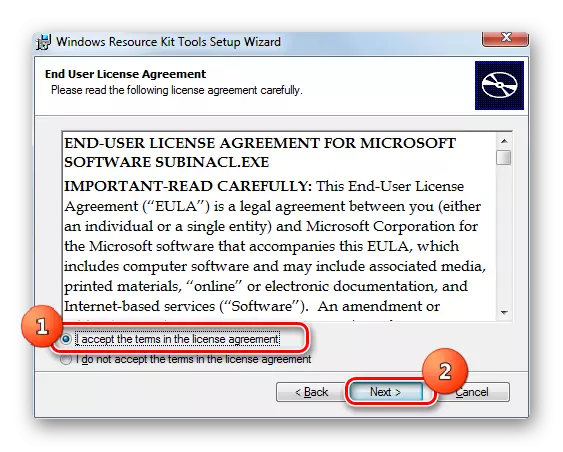
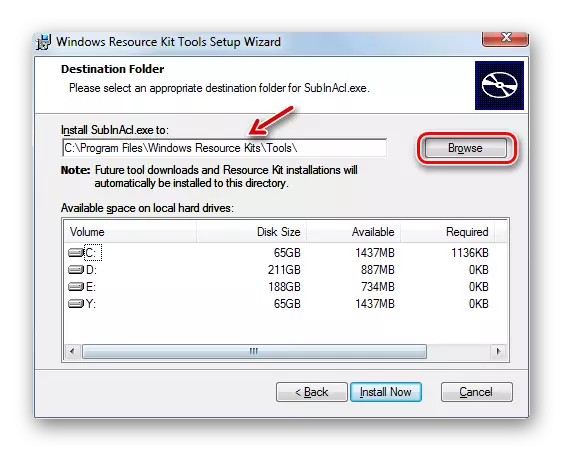
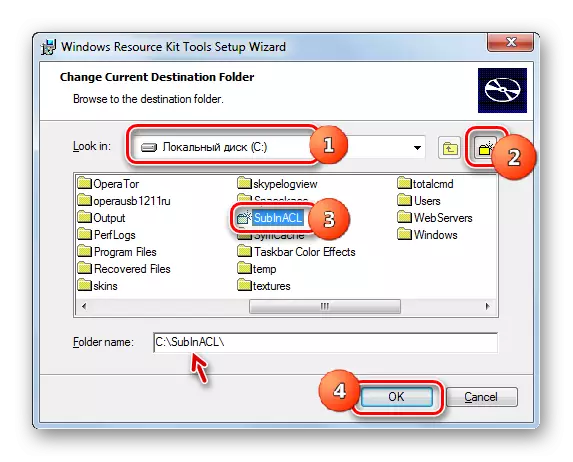
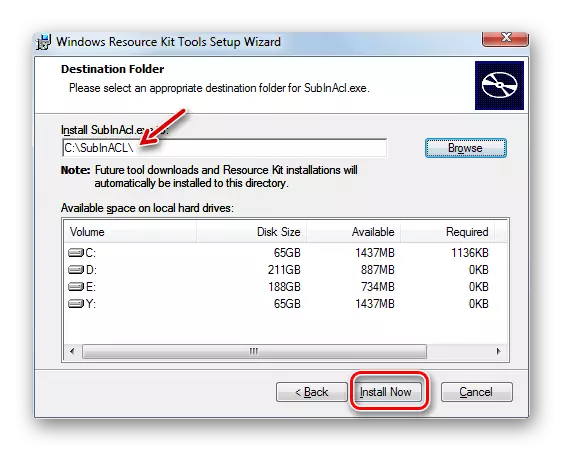
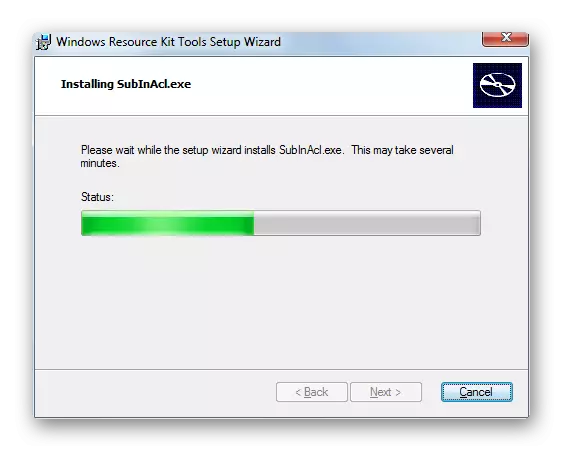
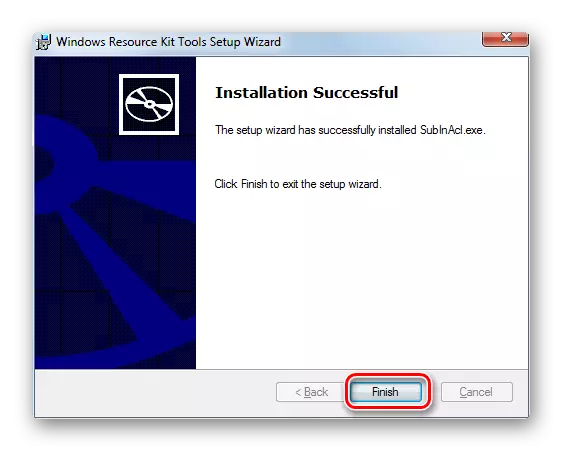
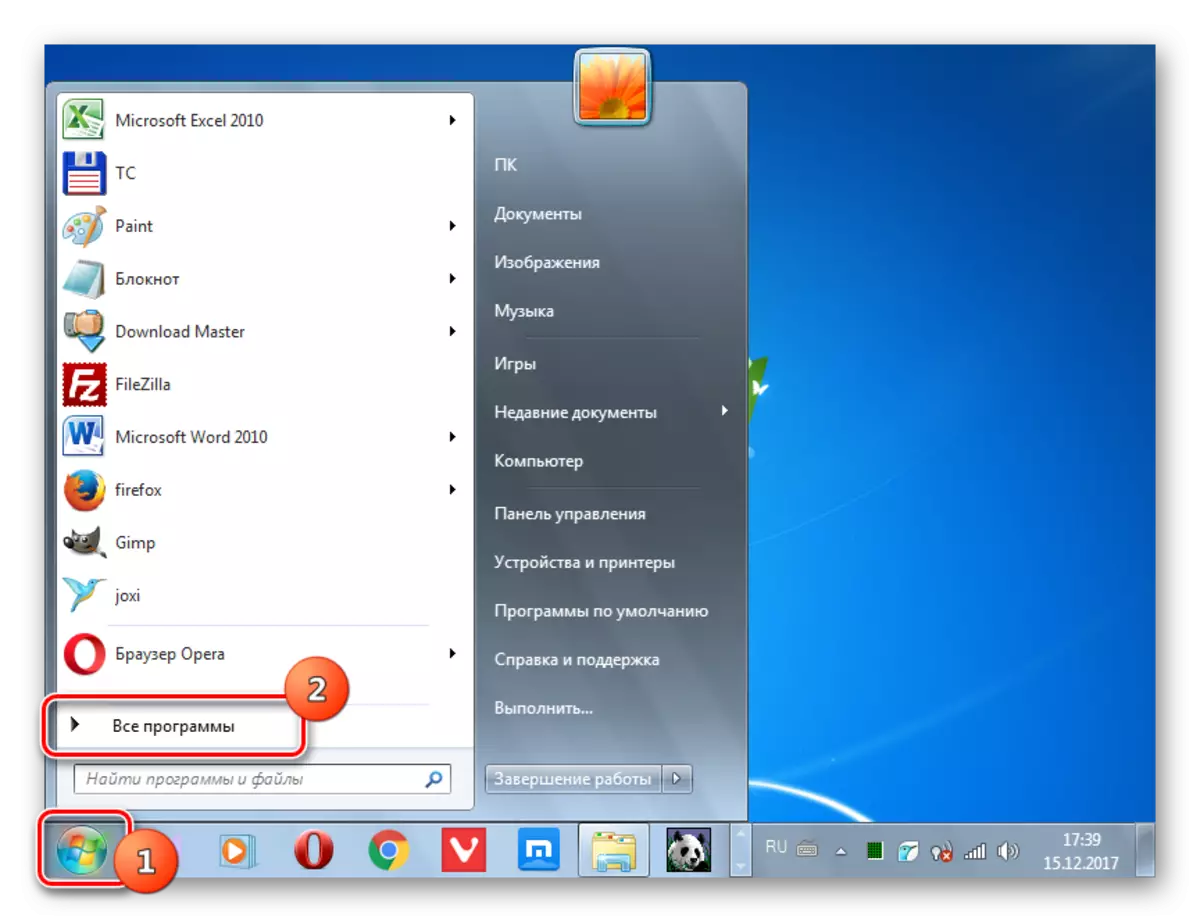
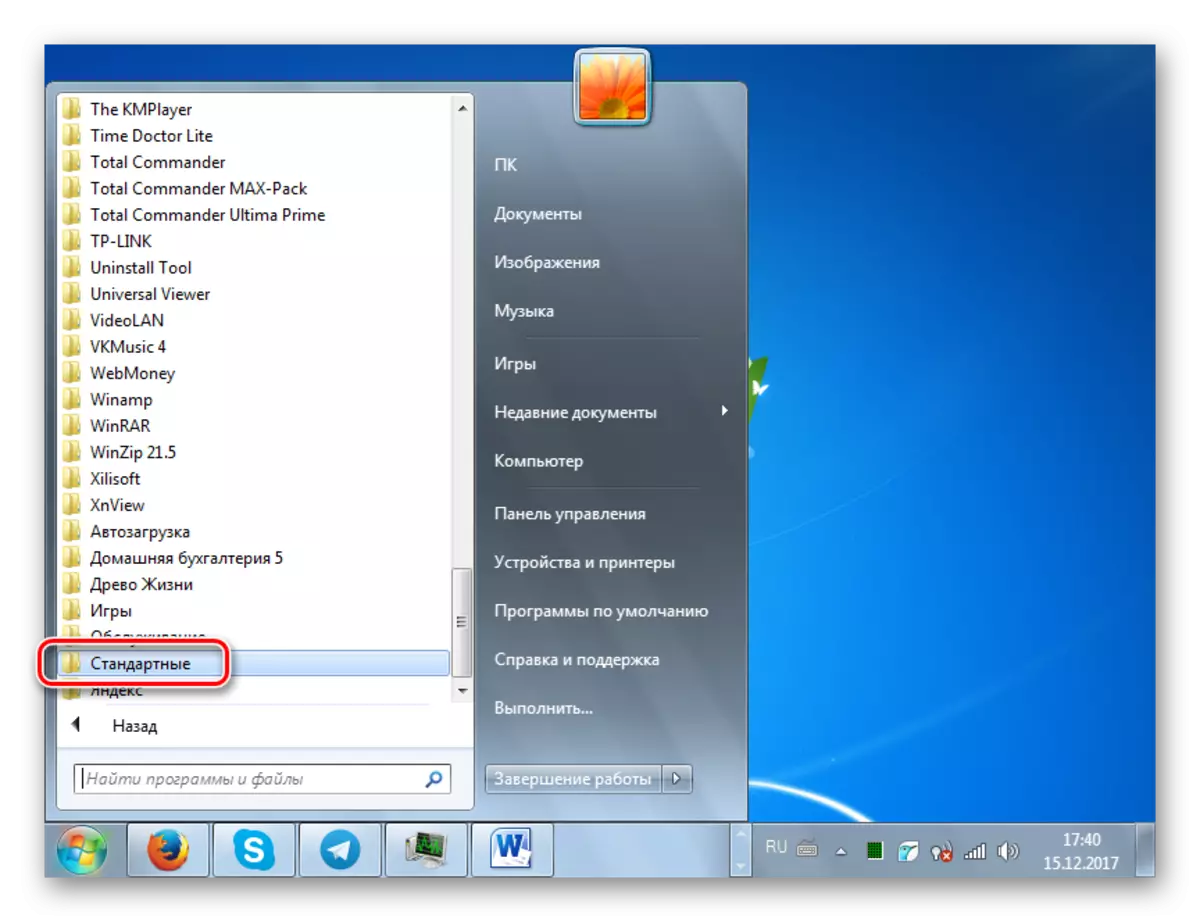
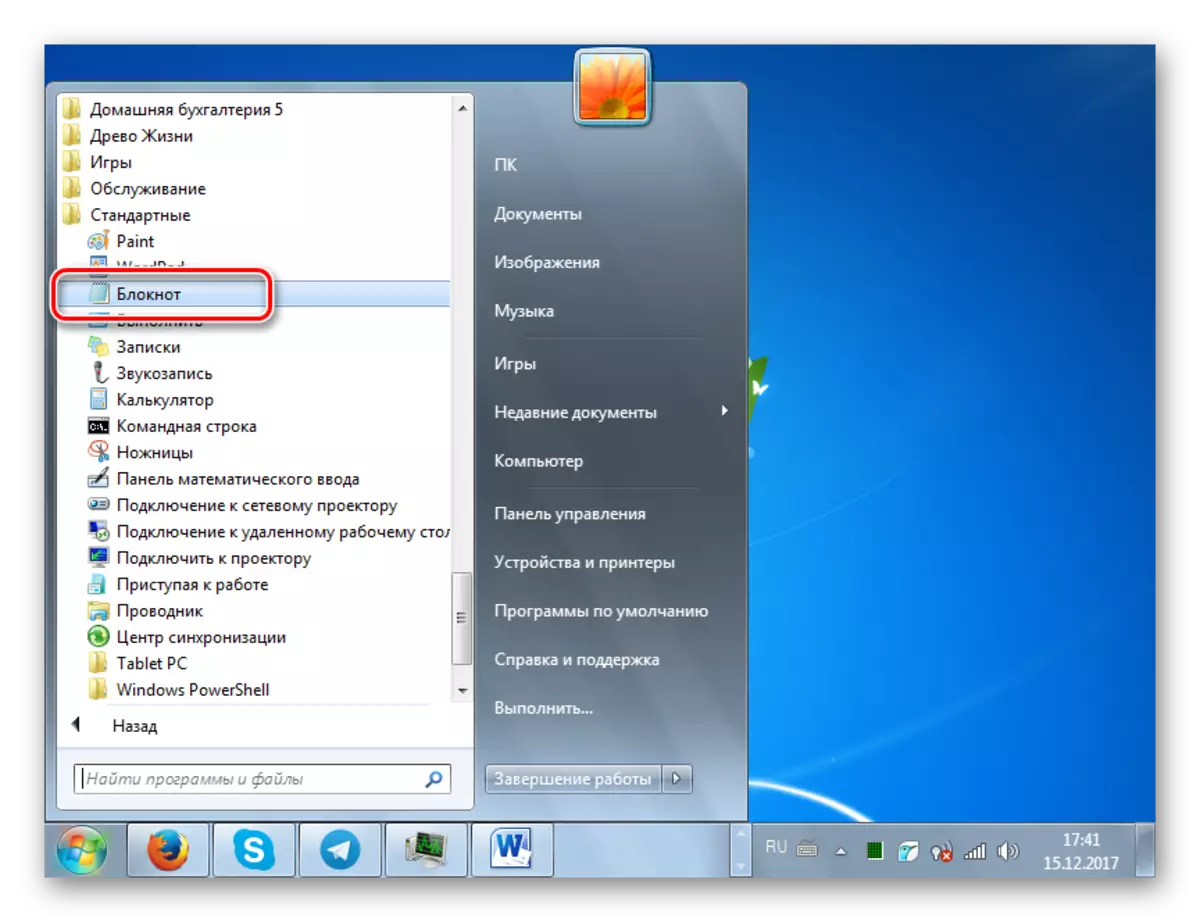
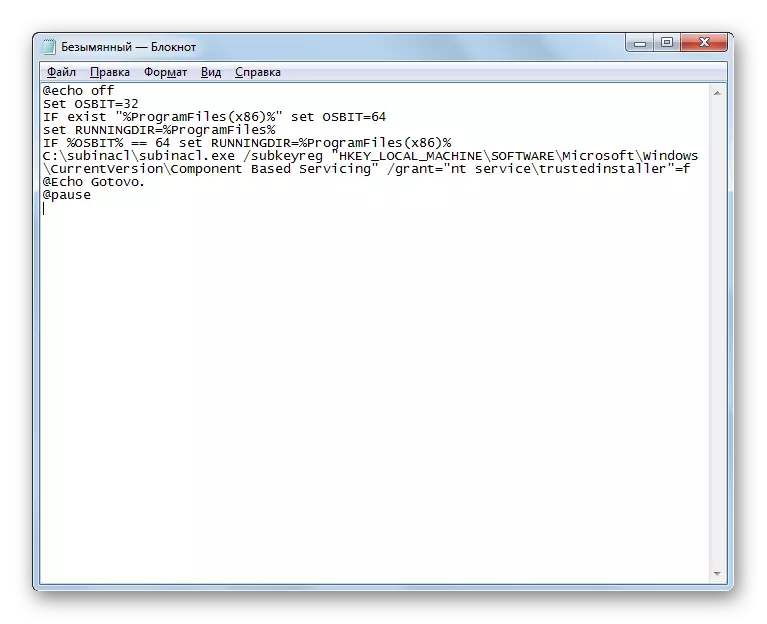
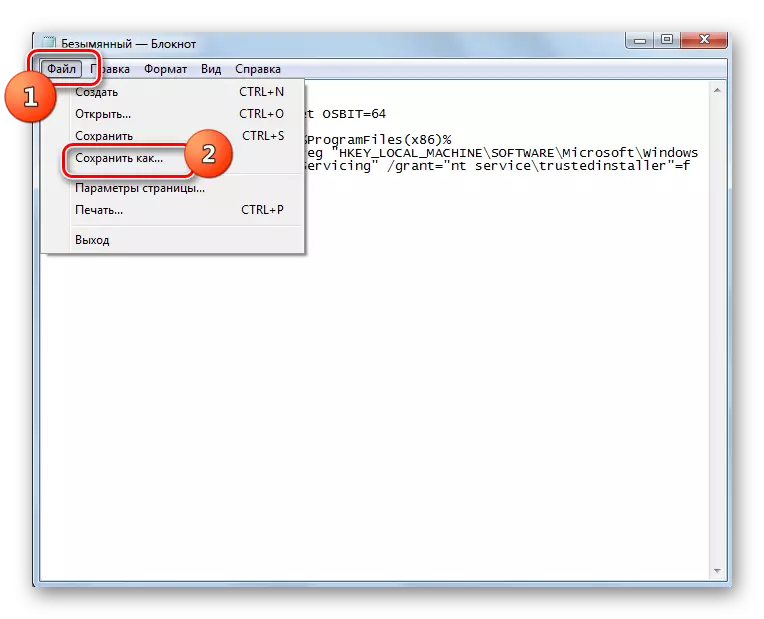
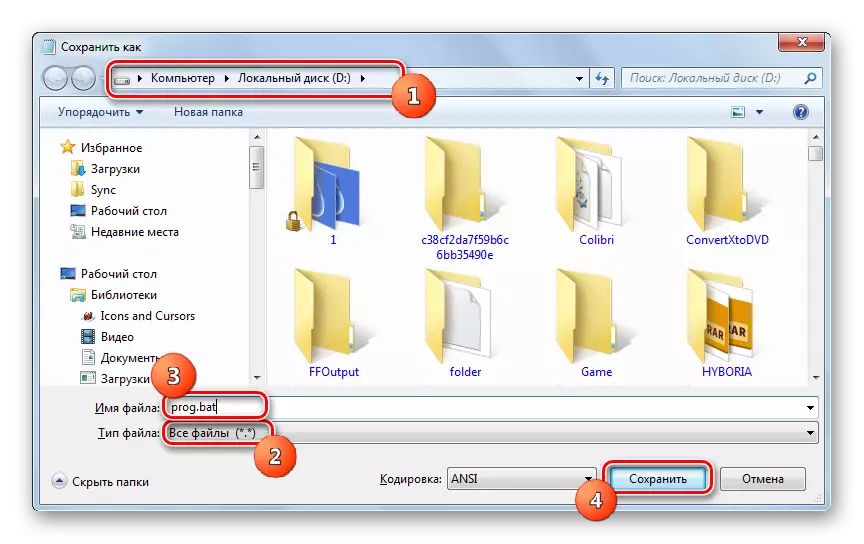
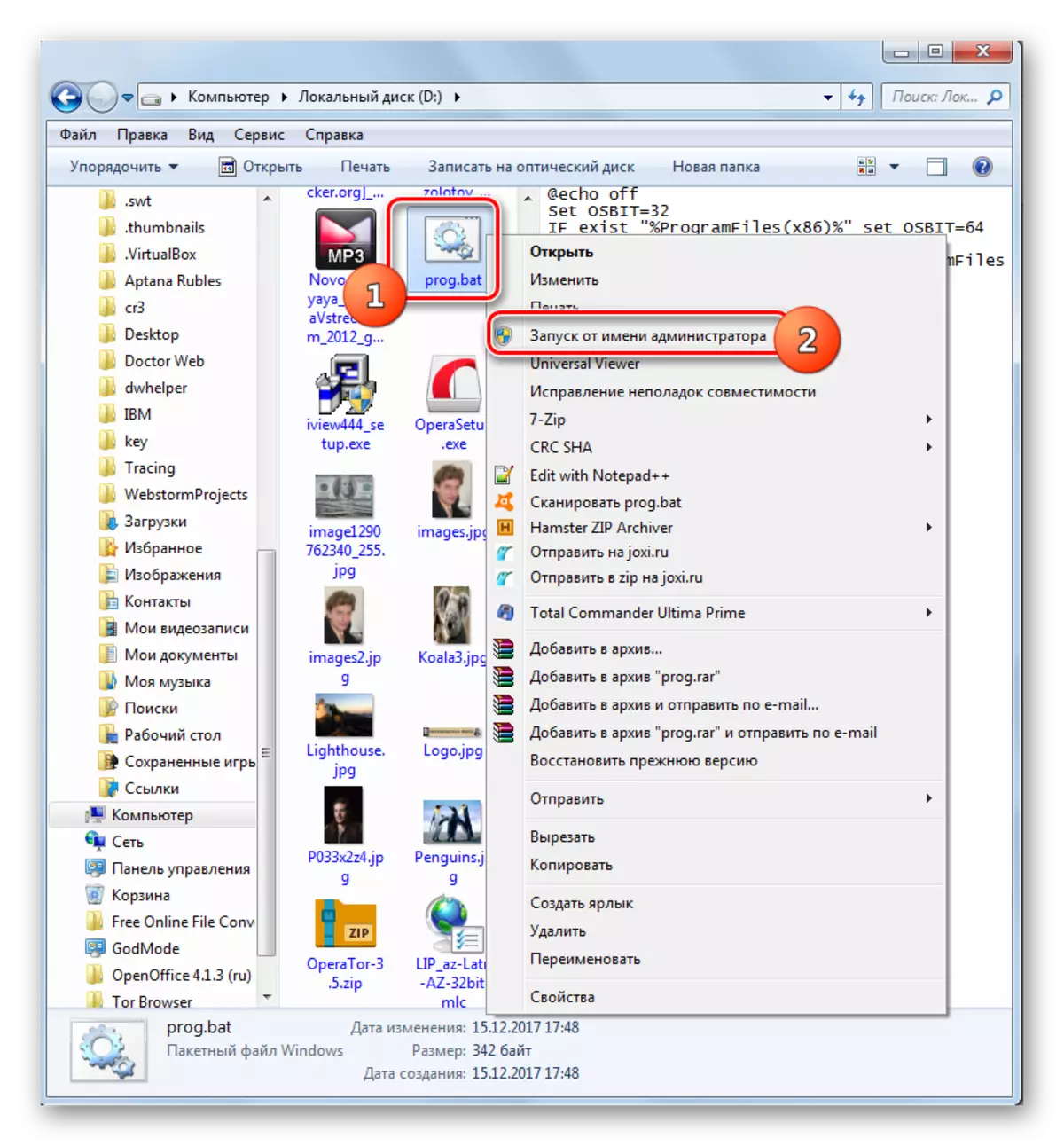
જો આ વિકલ્પ કામ કરતું નથી, તો તમે એકસાથે એક્સ્ટેંશન ".bat" સાથે ફાઇલ બનાવી શકો છો, પરંતુ બીજા કોડ સાથે.
ધ્યાન આપો! આ ક્રિયા સિસ્ટમની ઇનઓપરેબિલિટી તરફ દોરી શકે છે, તેથી તમારા પોતાના જોખમે ફક્ત છેલ્લા ઉપાય તરીકે તેનો ઉપયોગ કરો. તે તેનો ઉપયોગ કરે તે પહેલાં સિસ્ટમ પુનઃપ્રાપ્તિ બિંદુ અથવા તેના બેકઅપને બનાવવાની ભલામણ કરવામાં આવે છે.
- ઉપનામ ઉપયોગિતાને સ્થાપિત કરવા માટે ઉપરોક્ત વર્ણવેલ પગલાઓ ઉત્પન્ન કરીને, "નોટપેડ" ખોલો અને આ કોડને ત્યાં ચલાવો:
@echo બંધ
સી: \ subinacl \ subinacl.exe / subkeyrg hkey_local_machine / adder = સંચાલકો = એફ
સી: \ subinacl \ subinacl.exe / subkereg hkey_current_user / adder = સંચાલકો = એફ
સી: \ subinacl \ subinacl.exe / subkeyrg hkey_classes_rootra / adder = સંચાલકો = એફ
સી: \ subinacl \ subinacl.exe / subdirectories% systemDrive% / adder = સંચાલકો = એફ
સી: \ subinacl \ subinacl.exe / subkereg hkey_local_machine / adder = system = f
સી: \ subinacl \ subinacl.exe / subkereg hkey_current_user / add = system = f
સી: \ subinacl \ subinacl.exe / subkeyreg hkey_classes_root / adder = system = f
સી: \ subinacl \ subinacl.exe / subdirectories% systemDrive% / adder = system = f
@Echo gotovo.
@
જો તમે અન્ય ડિરેક્ટરીમાં સુનિબિંલ ઉપયોગિતાને ઇન્સ્ટોલ કર્યું છે, તો "c: \ subinacl \ subinacl.exe" વ્યક્ત કરવાને બદલે, તે વર્તમાન પાથને સ્પષ્ટ કરો.
- ઉલ્લેખિત કોડને ".bat" એક્સ્ટેંશન સાથે ફાઇલમાં સાચવો જે ઉપર વર્ણવેલ સમાન પદ્ધતિ સાથે અને એડમિનિસ્ટ્રેટરના વ્યક્તિ પાસેથી તેને સક્રિય કરો. "કમાન્ડ સ્ટ્રિંગ" ખુલશે, જ્યાં ઍક્સેસ અધિકારો બદલવાની પ્રક્રિયા કરવામાં આવશે. પ્રક્રિયા પૂર્ણ થઈ જાય પછી, કોઈપણ કી દબાવો અને પીસીને ફરીથી પ્રારંભ કરો.
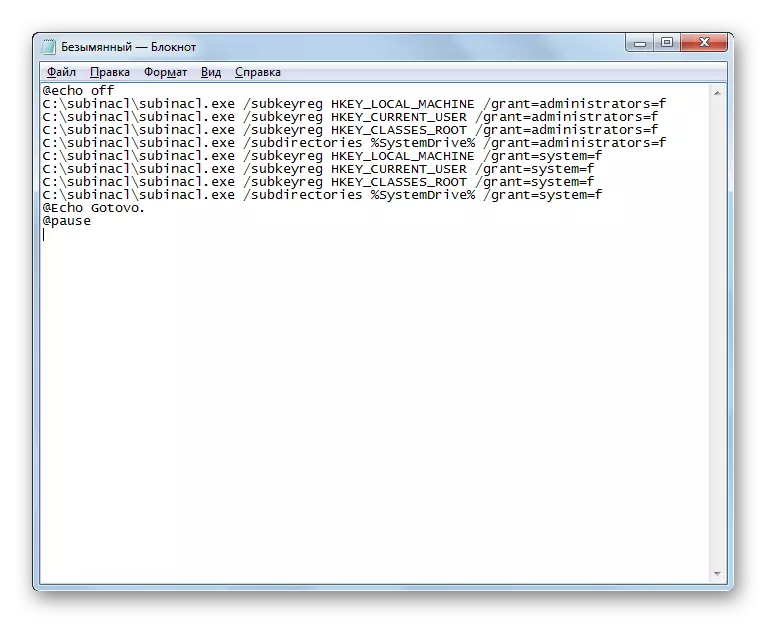
પદ્ધતિ 2: સોફ્ટવરેદેશન ફોલ્ડરની સમાવિષ્ટોનું નામ બદલો અથવા કાઢી નાખો
જેમ તે પહેલાથી જ ઉપર ઉલ્લેખિત હતું, તે પછીના અપડેટને લોડ કરતી વખતે 0x80070005 ભૂલનું કારણ તૂટી હોઈ શકે છે. આમ, અન્ડરફ્લોર ઑબ્જેક્ટ આગામી અપડેટની સાચી પેસેજને અટકાવે છે. આ સમસ્યાને ફોલ્ડરની સમાવિષ્ટોનું નામ બદલીને અથવા કાઢી નાખીને હલ કરી શકાય છે જેમાં ડાઉનલોડ્સ અપડેટ્સ શામેલ છે, એટલે કે સોફ્ટ વૉરડ્રિબ્યુશન ડિરેક્ટરી.
- "એક્સપ્લોરર" ખોલો. તેના સરનામાં બારમાં આવા સરનામાં દાખલ કરો:
સી: \ વિન્ડોઝ \ સોફ્ટવેરેશન
સરનામાં સ્ટ્રિંગની જમણી બાજુએ વડીલ પર ક્લિક કરો અથવા એન્ટર દબાવો.
- તમે વિન્ડોઝ ડિરેક્ટરીમાં સ્થિત "સોફ્ટવેરેન્ડિબ્રિબ્યુશન" ફોલ્ડરમાં આવો છો. તે અહીં છે કે ડાઉનલોડ કરેલ સિસ્ટમ અપડેટ્સ ઇન્સ્ટોલ થાય તે પહેલાં સંગ્રહિત થાય છે. 0x80070005 ભૂલથી છુટકારો મેળવવા માટે, તમારે આ ડિરેક્ટરીને સાફ કરવાની જરૂર છે. તેના બધા સમાવિષ્ટોને પ્રકાશિત કરવા માટે, Ctrl + A નો ઉપયોગ કરો. પસંદગી પર પીસીએમ પર ક્લિક કરો. પ્રદર્શિત મેનૂમાં, "કાઢી નાખો" પસંદ કરો.
- એક સંવાદ બૉક્સ ખુલે છે જ્યાં પ્રશ્ન પૂછવામાં આવે છે કે વપરાશકર્તા ખરેખર "બાસ્કેટ" માં બધી પસંદ કરેલી વસ્તુઓને ખસેડવા માંગે છે. "હા" ક્લિક કરીને સંમત થાઓ.
- "સૉફ્ટવેર" ફોલ્ડરની સમાવિષ્ટોને કાઢી નાખવાની પ્રક્રિયા શરૂ થશે. જો કોઈને દૂર કરી શકાતું નથી, કારણ કે તે હાલમાં પ્રક્રિયામાં રોકાયેલું છે, પછી પ્રદર્શિત વિંડોમાં "Skip" બટનને દબાવો જે આ પરિસ્થિતિ વિશે જાણ કરે છે.
- સમાવિષ્ટો કાઢી નાખ્યા પછી, તમે ક્રિયા કરવા માટે પ્રયાસ કરી શકો છો કે જેમાં 0x80070005 ભૂલ આવી હતી. જો કારણ ખોટી રીતે અગાઉના અપડેટ્સ લોડ કરવામાં આવ્યું હોય, તો આ સમય નિષ્ફળ થવો જોઈએ નહીં.
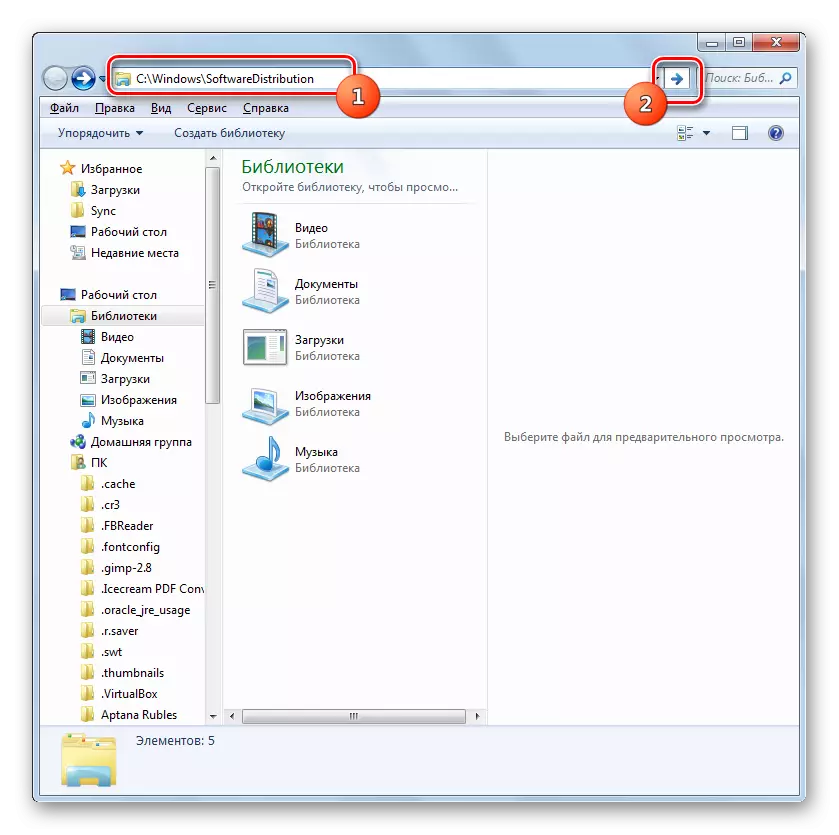
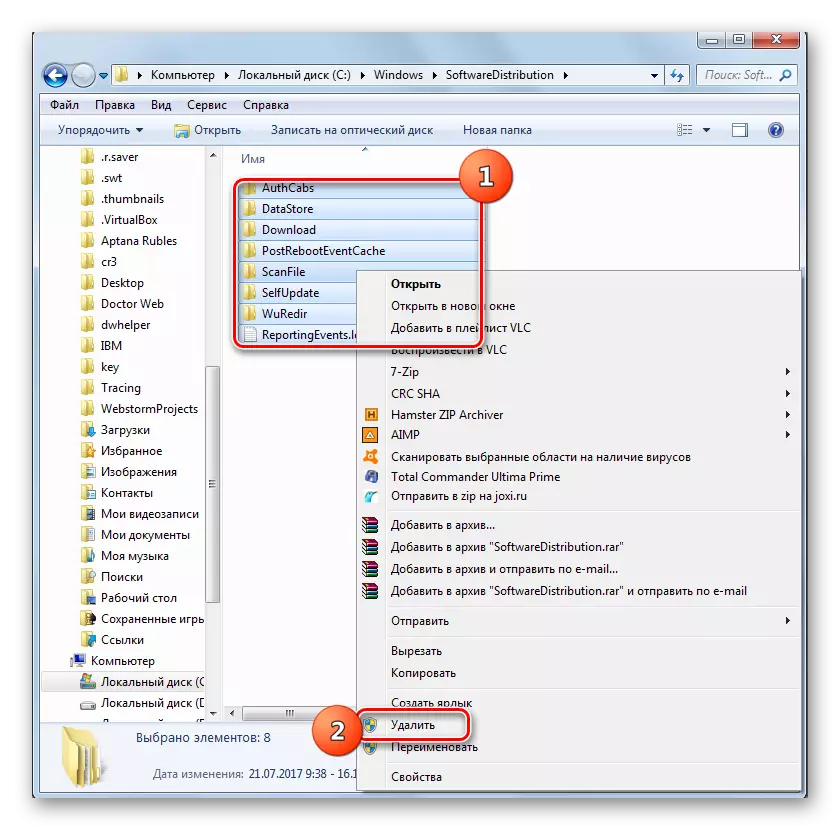


તે જ સમયે, બધા વપરાશકર્તાઓને "સોફ્ટવર્ડવર્ડસ્ટિબ્રિબ્યુશન" ફોલ્ડરની સમાવિષ્ટોને કાઢી નાખવાનું જોખમ નથી, કારણ કે તે હજી સુધી ઇન્સ્ટોલ કરેલા અપડેટ્સ અથવા સિસ્ટમને નુકસાન પહોંચાડવા માટે કોઈ અન્ય રીતને નાશ કરવાથી ડરતા નથી. પરિસ્થિતિઓ થાય છે જ્યારે ઉપરોક્ત વિકલ્પ બરાબર તૂટી અથવા ટૂંકા-મેઇડ ઑબ્જેક્ટને દૂર કરી શકતું નથી, જે નિષ્ફળ જશે, કારણ કે તે વ્યસ્ત પ્રક્રિયા છે જે તે છે. આ બંને કિસ્સાઓમાં, બીજી પદ્ધતિનો ઉપયોગ કરી શકાય છે. તે "સોફ્ટવેરેન્ડિબ્યુશન" ફોલ્ડરનું નામ બદલીને સમાવે છે. આ વિકલ્પ ઉપરોક્ત કરતાં વધુ જટીલ છે, પરંતુ જો જરૂરી હોય, તો બધા ફેરફારો પરત કરી શકાય છે.
- "પ્રારંભ કરો" પર ક્લિક કરો. "નિયંત્રણ પેનલ" માં આવો.
- "સિસ્ટમ અને સુરક્ષા" વિભાગમાં આવો.
- "વહીવટ" પર ક્લિક કરો.
- સૂચિ પર "સેવા" પર ક્લિક કરીને.
- "સર્વિસ મેનેજર" સક્રિય છે. વિન્ડોઝ અપડેટ ઑબ્જેક્ટને બહાર કાઢો. શોધને સરળ બનાવવા માટે, તમે મૂળાક્ષર અનુસાર નામો બનાવી શકો છો, "નામ" કૉલમના શીર્ષક પર ક્લિક કરી શકો છો. તમને ઇચ્છિત તત્વ શોધ્યા પછી, તેને નિયુક્ત કરો અને "રોકો" ક્લિક કરો.
- પસંદ કરેલી સેવાને અટકાવવાની પ્રક્રિયા શરૂ કરવામાં આવી છે.
- સેવાને અટકાવ્યા પછી જ્યારે તમે તેના નામને ડાબે વિસ્તારમાં ફાળવશો, ત્યારે શિલાલેખ "રન" પ્રદર્શિત થશે. "સેવાઓ વ્યવસ્થાપક" વિંડો બંધ નથી, પરંતુ તેને ટાસ્કબાર પર ફક્ત રોલ કરો.
- હવે "એક્સપ્લોરર" ખોલો અને તેના સરનામાં ફીલ્ડ પર નીચેનો પાથ દાખલ કરો:
સી: \ વિન્ડોઝ
નિર્ધારિત શબ્દમાળાના જમણે વડીલ પર ક્લિક કરો.
- "વિન્ડોઝ" ફોલ્ડરમાં સંક્રમણ સી ડ્રાઇવ સીની રૂટ ડાયરેક્ટરીમાં સ્થાનિકીકૃત કરવામાં આવે છે. અહીં આપણે "સોફ્ટવર્ડવર્ડગ્રીમ" ફોલ્ડરના પહેલાથી જ પરિચિત ફોલ્ડરને શોધીએ છીએ. તેના પર PKM પર ક્લિક કરો અને ક્રિયાઓની સૂચિમાં "નામ બદલો" પસંદ કરો.
- તમે વિચારો છો તે કોઈપણ નામ પર ફોલ્ડરનું નામ બદલો. મુખ્ય સ્થિતિ જેથી આ નામમાં સમાન ડિરેક્ટરીમાં સ્થિત અન્ય ડિરેક્ટરીઓ નથી.
- હવે "સેવા વિતરક" પર પાછા ફરો. "વિન્ડોઝ અપડેટ સેન્ટર" નામ પ્રકાશિત કરો અને "ચલાવો" ક્લિક કરો.
- ઉલ્લેખિત સેવા શરૂ કરવા માટેની પ્રક્રિયા કરવામાં આવશે.
- ઉપરોક્ત કાર્યનો સફળ અંત સેવાના નામની વિરુદ્ધ સ્થિતિ સ્તંભમાં સ્થિતિ "કામ" ની સ્થિતિ સૂચવે છે.
- હવે કમ્પ્યુટરને ફરીથી પ્રારંભ કર્યા પછી, ભૂલ 0x80070005 અદૃશ્ય થઈ જશે.
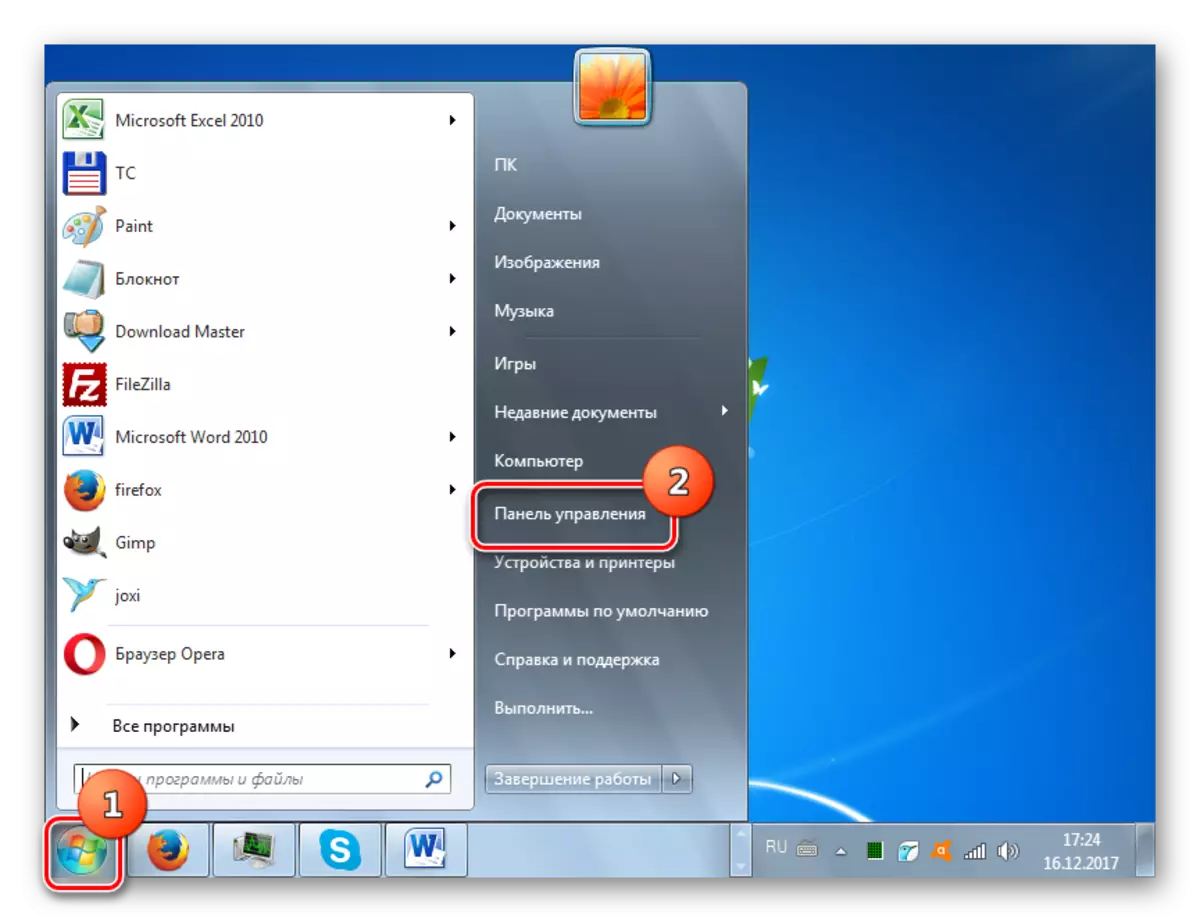
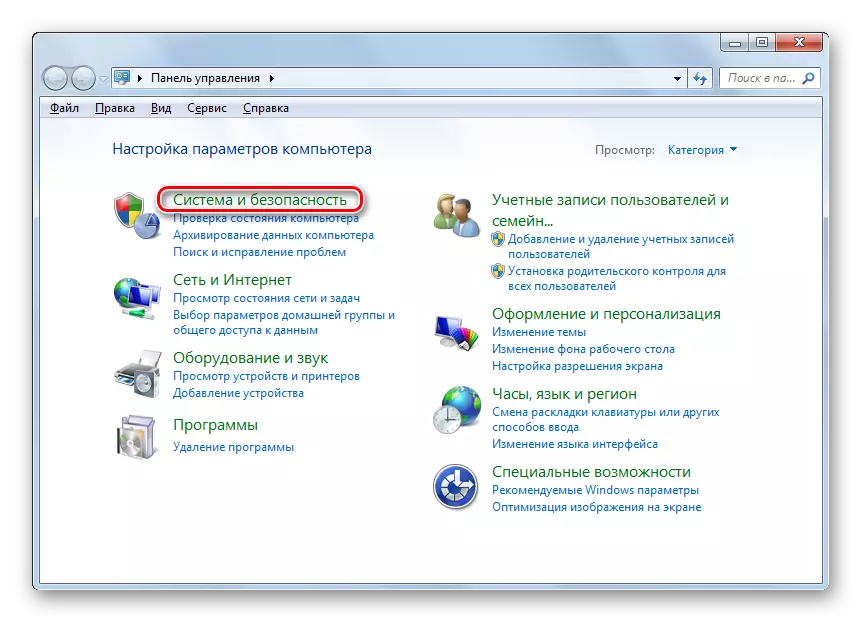
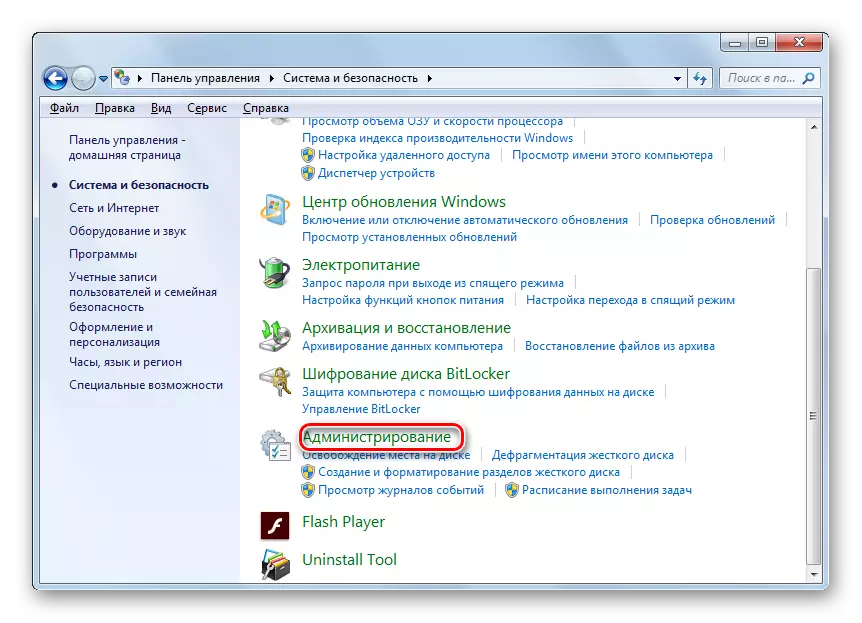
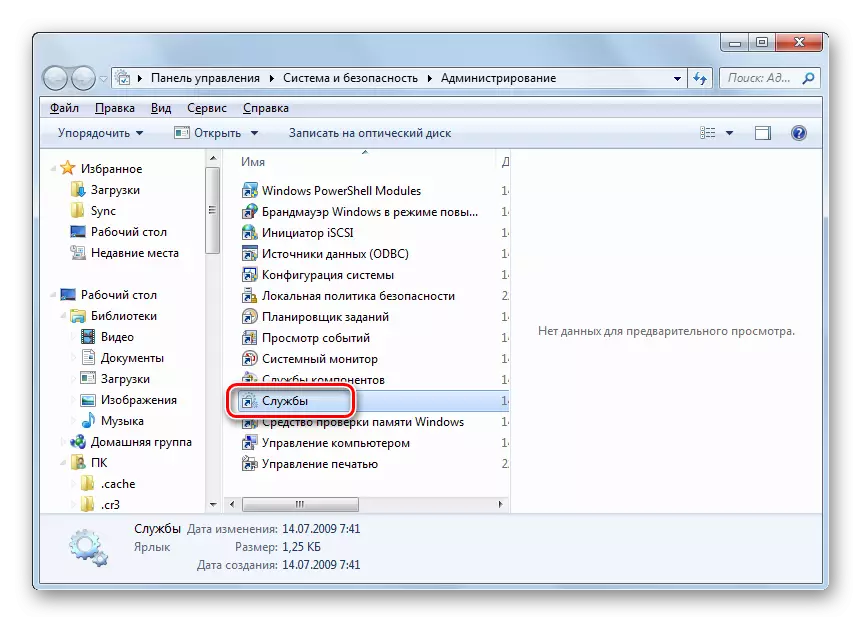
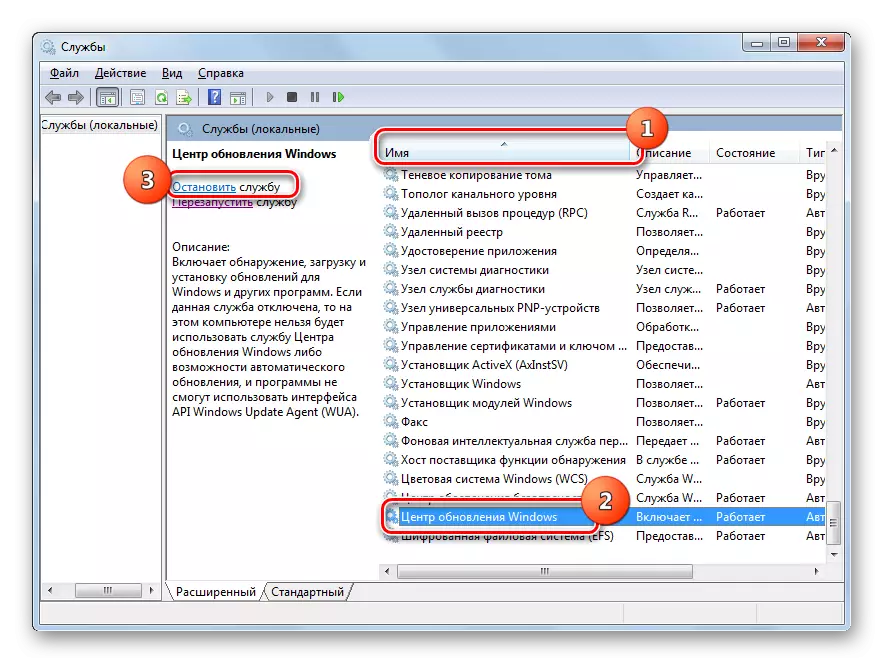

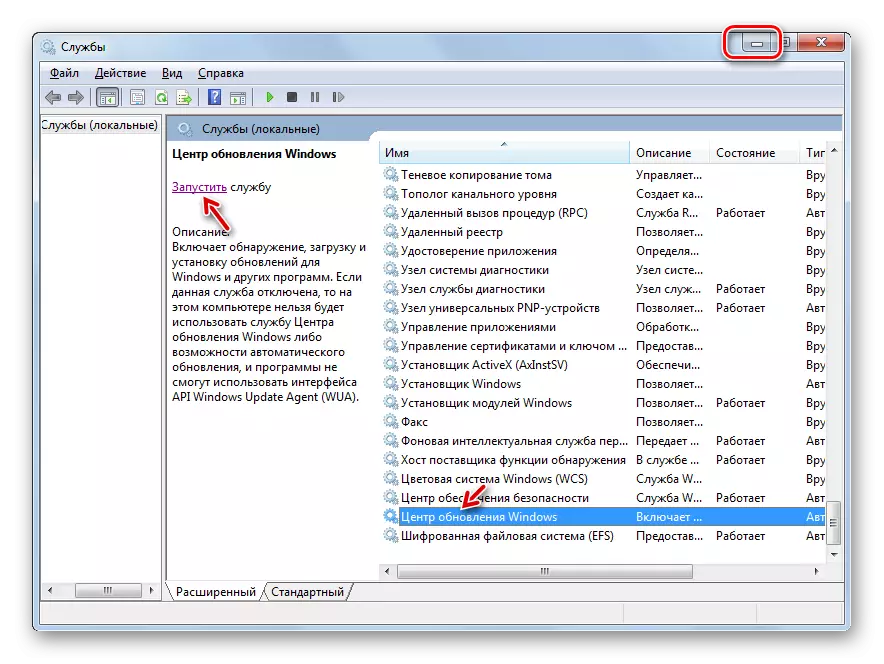
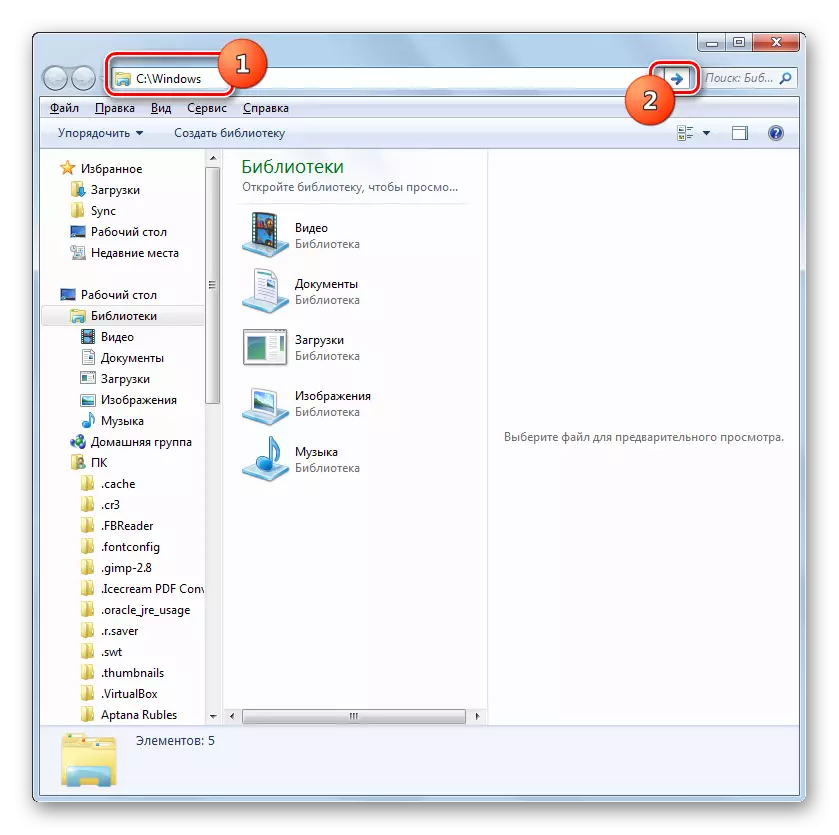
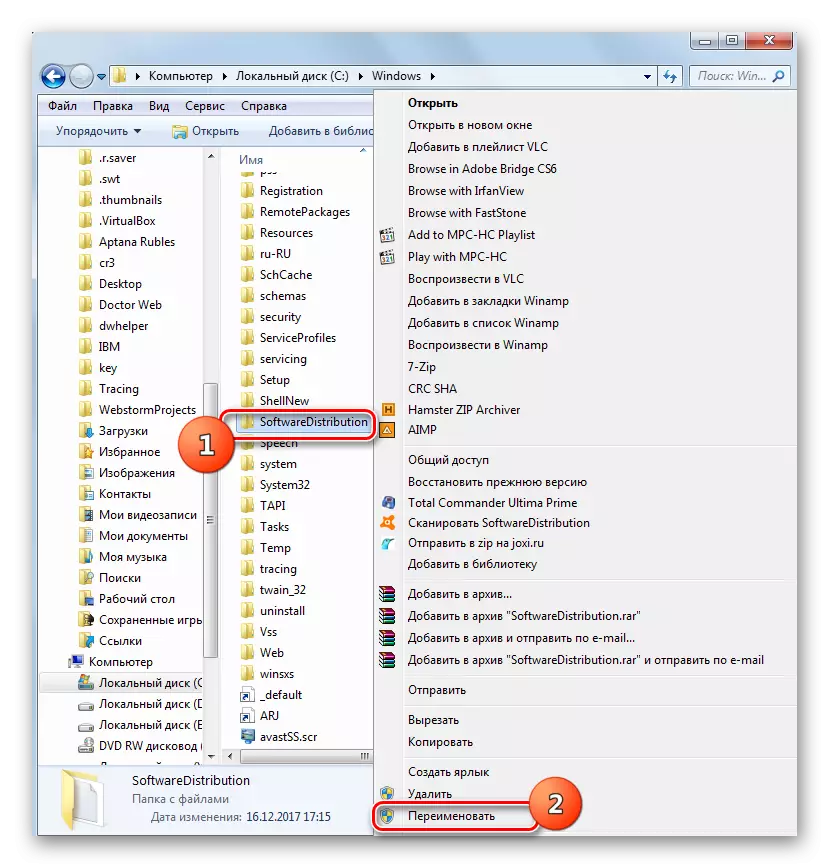
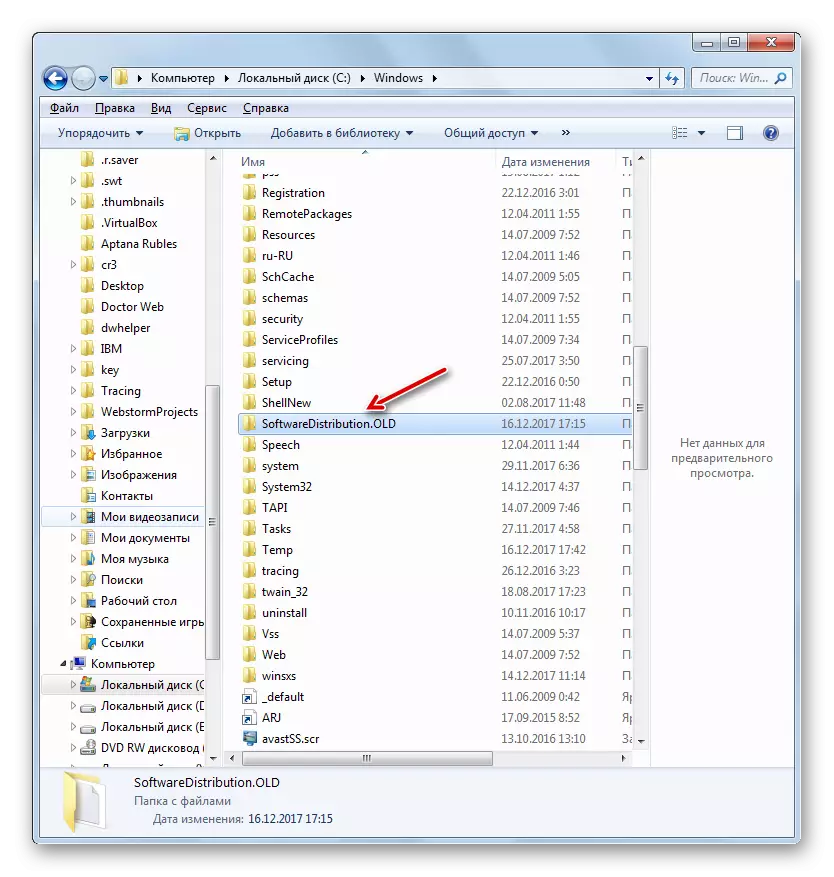
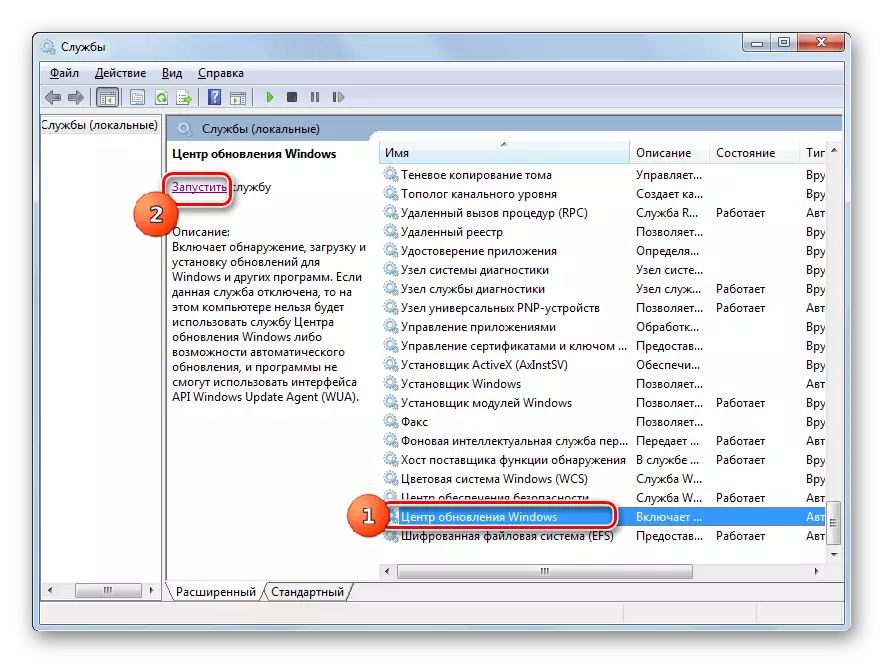
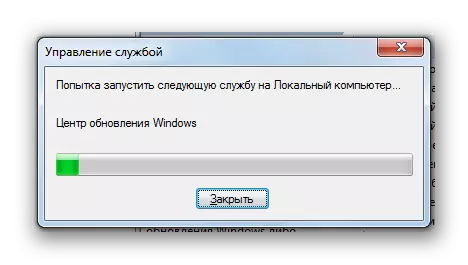
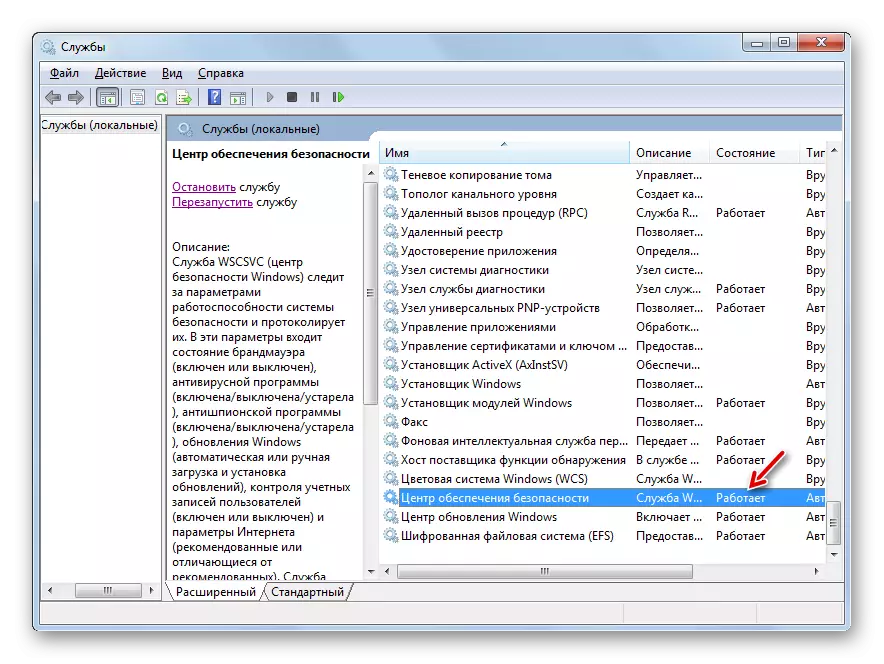
પદ્ધતિ 3: એન્ટિ-વાયરસ અથવા ડરને અક્ષમ કરો
આગામી કારણ કે ભૂલ 0x80070005 નું કારણ બની શકે છે તે સ્ટાન્ડર્ડ એન્ટિવાયરસ અથવા ફાયરવૉલની કામગીરીમાં ખોટી સેટિંગ્સ અથવા નિષ્ફળતાઓ છે. ખાસ કરીને તે સિસ્ટમ પુનઃપ્રાપ્તિ દરમિયાન સમસ્યાઓનું કારણ બને છે. જો તે છે કે નહીં તે ચકાસવા માટે, જો ભૂલ ફરીથી દેખાશે નહીં તો તે અસ્થાયી રૂપે રક્ષણ અને ટ્રેસને અક્ષમ કરવું જરૂરી છે. એન્ટિ-વાયરસ અને ફાયરવૉલ નિષ્ક્રિયકરણ પ્રક્રિયા નિર્માતા અને ઉલ્લેખિત સૉફ્ટવેરનાં સંસ્કરણને આધારે નોંધપાત્ર રીતે અલગ પડે છે.
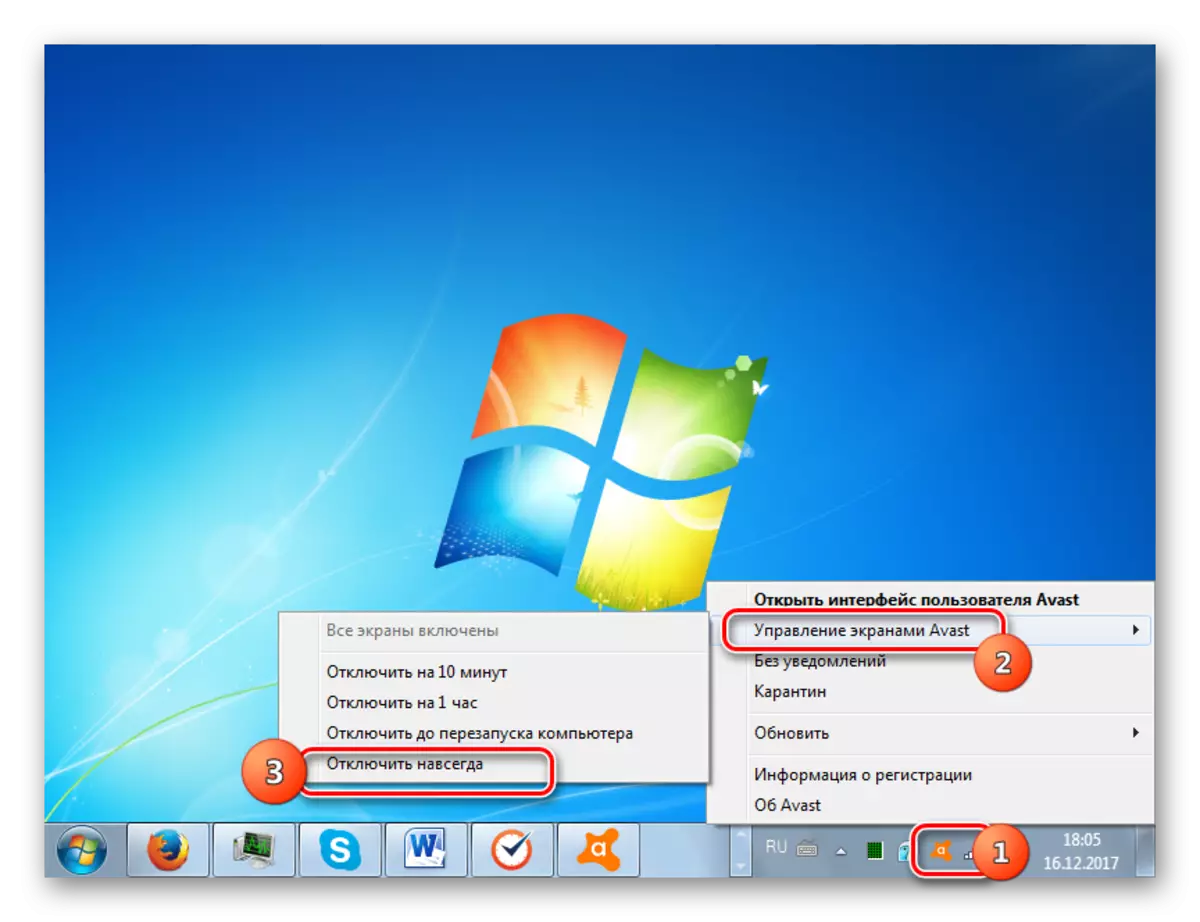
જો સમસ્યા ફરીથી દેખાય છે, તો તમે સંરક્ષણ શામેલ કરી શકો છો અને મુશ્કેલીનિવારણ માટે શોધ કરી શકો છો. જો એન્ટિવાયરસ અથવા ફાયરવૉલને બંધ કર્યા પછી, ભૂલ અદૃશ્ય થઈ ગઈ, તે ઉલ્લેખિત પ્રકારના એન્ટીવાયરસ પ્રોગ્રામ્સની સેટિંગ્સને સુધારવાનો પ્રયાસ કરો. જો તમે સૉફ્ટવેરને ગોઠવી શકતા નથી, તો અમે તમને તે અનઇન્સ્ટોલ કરવા અને તેને એનાલોગથી બદલવાની સલાહ આપીએ છીએ.
ધ્યાન આપો! ઉપરોક્ત ક્રિયાઓ સૌથી વધુ સંભવિત અવધિમાં હોવી આવશ્યક છે, કારણ કે લાંબા સમય સુધી એન્ટી-વાયરસ સુરક્ષા વિના કમ્પ્યુટર છોડવાનું જોખમી છે.
પાઠ: એન્ટીવાયરસને કેવી રીતે બંધ કરવું
પદ્ધતિ 4: ભૂલો માટે ડિસ્ક તપાસો
નિષ્ફળતા 0x80070005 પીસીની હાર્ડ ડિસ્ક પર શારીરિક નુકસાન અથવા લોજિકલ ભૂલોનું કારણ બની શકે છે જેના પર સિસ્ટમ ઇન્સ્ટોલ થઈ છે. ઉપરની સમસ્યાઓ માટે હાર્ડ ડ્રાઈવને તપાસવાનો સૌથી સરળ રસ્તો અને જો શક્ય હોય તો, ચેક ડિસ્ક સિસ્ટમ ઉપયોગિતાનો ઉપયોગ કરીને દોષોને દૂર કરવામાં આવે છે.
- પ્રારંભ મેનૂનો ઉપયોગ કરીને, "માનક" ડિરેક્ટરી પર જાઓ. વસ્તુઓની સૂચિમાં, "કમાન્ડ લાઇન" આઇટમ શોધો અને PCM પર ક્લિક કરો. "એડમિનિસ્ટ્રેટરની વતી ચલાવો" પસંદ કરો.
- "કમાન્ડ લાઇન" ખુલે છે. ત્યાં રેકોર્ડ મૂકો:
Chkdsk / r / f c:
Enter પર ક્લિક કરો.
- માહિતી દેખાશે કે તે અહેવાલો છે કે ડિસ્કને તપાસવાનું અશક્ય છે, કારણ કે તે બીજી પ્રક્રિયા દ્વારા કબજે કરે છે. તેથી, જ્યારે સિસ્ટમ ફરીથી પ્રારંભ થાય ત્યારે તેને સ્કેન કરવા માટે પૂછવામાં આવશે. "વાય" દાખલ કરો અને Enter દબાવો. તે પછી પીસી ફરીથી શરૂ કરો.
- રીબુટ દરમિયાન, ચેક ડિસ્ક ઉપયોગિતા સી ડિસ્ક તપાસ તપાસશે. જો શક્ય હોય તો, બધી લોજિકલ ભૂલો સુધારવામાં આવશે. જો સમસ્યાઓ હાર્ડ ડ્રાઈવના શારીરિક ખામીઓને કારણે થાય છે, તો તે સામાન્ય રીતે કાર્યકારી એનાલોગથી તેને બદલવું શ્રેષ્ઠ છે.
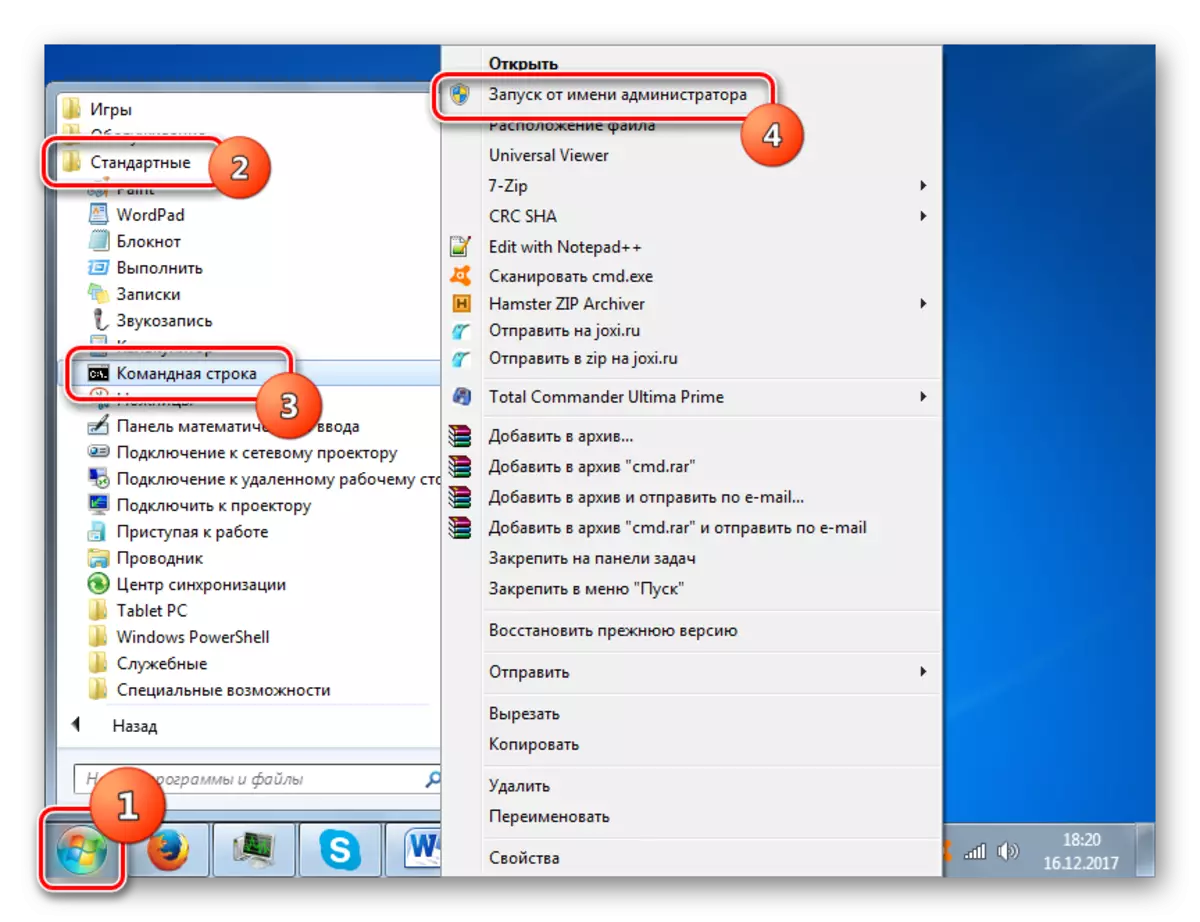
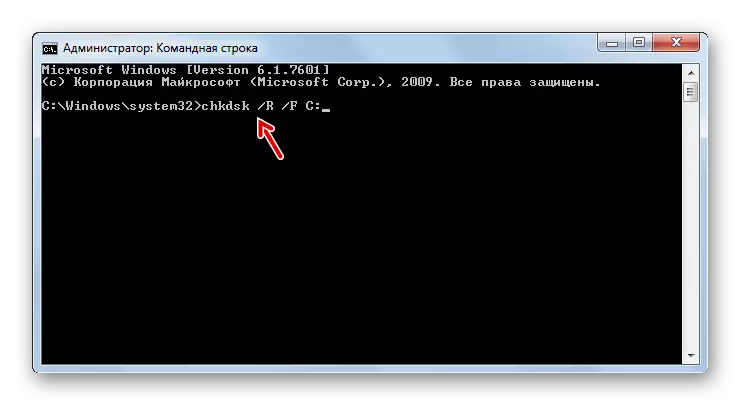

પાઠ: વિન્ડોઝ 7 માં ભૂલો પર ડિસ્ક તપાસો
પદ્ધતિ 5: સિસ્ટમ ફાઇલોને પુનર્સ્થાપિત કરો
અમે જે સમસ્યાનો અભ્યાસ કર્યો તે એક અન્ય કારણ વિન્ડોઝ સિસ્ટમ ફાઇલોને નુકસાન પહોંચાડી શકે છે. જો નિર્દિષ્ટ માલફંક્શન, ઓએસને અખંડિતતા માટે સ્કેન કરવું જોઈએ અને જો જરૂરી હોય, તો SFC સિસ્ટમ સાધનનો ઉપયોગ કરીને નુકસાન થયેલી આઇટમ્સને પુનઃસ્થાપિત કરો.
- મેથડમાં વર્ણવેલ ભલામણો પર અભિનય દ્વારા "કમાન્ડ લાઇન" પર કૉલ કરો. આમાં આવા એન્ટ્રી દાખલ કરો:
એસએફસી / સ્કેનનો.
Enter પર ક્લિક કરો.
- એસએફસી યુટિલિટી લોંચ કરવામાં આવશે અને સિસ્ટમ તત્વોની અખંડિતતાના અભાવ માટે ઓએસ સ્કેન કરશે. મુશ્કેલીનિવારણના કિસ્સામાં, ક્ષતિગ્રસ્ત તત્વોને પુનઃસ્થાપિત કરવામાં આવશે.
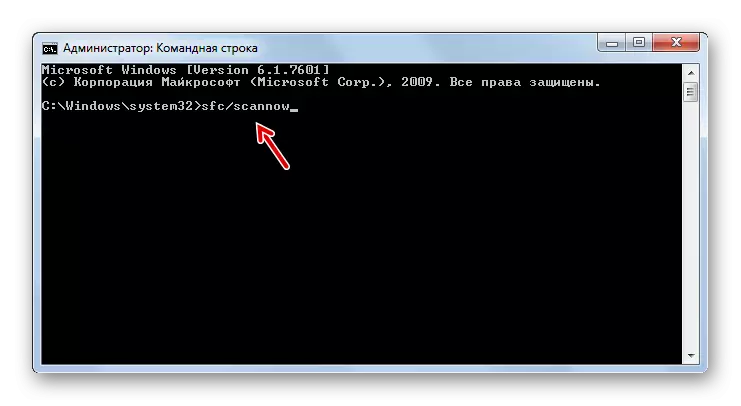

પાઠ: વિન્ડોઝ 7 માં ઓએસ ફાઇલોની અખંડિતતા પર તપાસો
પદ્ધતિ 6: TCP / IP પરિમાણોને ફરીથી સેટ કરો
અમે જે સમસ્યાનો અભ્યાસ કર્યો તે માટેનો બીજો એક કારણ ટીસીપી / આઈપીની નિષ્ફળતા હોઈ શકે છે. આ કિસ્સામાં, તમારે આ સ્ટેકના પરિમાણોને ફરીથી સેટ કરવાની જરૂર છે.
- "આદેશ વાક્ય" સક્રિય કરો. આવી એન્ટ્રી દાખલ કરો:
Netsh int ip ફરીથી સેટ કરો logfile.txt
Enter પર ક્લિક કરો.
- ઉપરોક્ત આદેશની અમલીકરણનો ઉપયોગ કરીને, TCP / IP સ્ટેક પરિમાણોને કાઢી નાખવામાં આવશે, અને બધા ફેરફારો logfile.txt ફાઇલમાં રેકોર્ડ કરવામાં આવે છે. જો ઉપરોક્ત ઉલ્લેખિત ઘટકની નિષ્ફળતામાં ભૂલનું કારણ આવરી લેવામાં આવ્યું હોય, તો હવે સમસ્યાઓ અદૃશ્ય થઈ જશે.
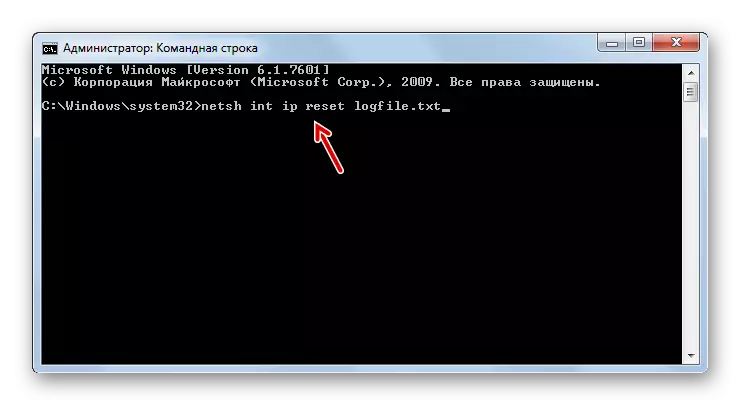
પદ્ધતિ 7: "સિસ્ટમ વોલ્યુમ માહિતી" ડિરેક્ટરીના લક્ષણો બદલો
0x80070005 ભૂલનો આગલો કારણ સિસ્ટમ વોલ્યુમ માહિતી ડિરેક્ટરી માટે ફક્ત વાંચવા માટેના લક્ષણને સેટ કરી શકે છે. આ કિસ્સામાં, આપણે ઉપરોક્ત પરિમાણને બદલવાની જરૂર પડશે.
- હકીકત એ છે કે "સિસ્ટમ વોલ્યુમ માહિતી" ડિરેક્ટરી છુપાયેલ છે, આપણે વિન્ડોઝ 7 માં સિસ્ટમ ઑબ્જેક્ટ્સના પ્રદર્શનને સક્ષમ કરવું જોઈએ.
- આગળ, "એક્સપ્લોરર" ને સક્રિય કરો અને ડિસ્ક સીની રૂટ ડાયરેક્ટરી પર જાઓ. સિસ્ટમ વોલ્યુમ માહિતી ડિરેક્ટરી શોધો. પીસીએમ પર ક્લિક કરો. દેખાય છે તે સૂચિમાં, "ગુણધર્મો" પસંદ કરો.
- ઉપરોક્ત ડિરેક્ટરીની ગુણધર્મોની વિંડો ખુલે છે. તપાસો કે ફક્ત વાંચવા માટેના પરિમાણની નજીકના "લક્ષણો" બ્લોકમાં, ચેકબૉક્સ પસંદ કરાયો નથી. જો તે તેના માટે મૂલ્યવાન છે, તો તે ચોક્કસપણે તેને દૂર કરો અને પછી "લાગુ કરો" અને "ઑકે" દબાવો. તે પછી, તમે વાસ્તવિક ક્રિયાને લાગુ કરીને અમે અમારા દ્વારા અભ્યાસ કરેલા ભૂલ માટે પીસી ચકાસી શકો છો.
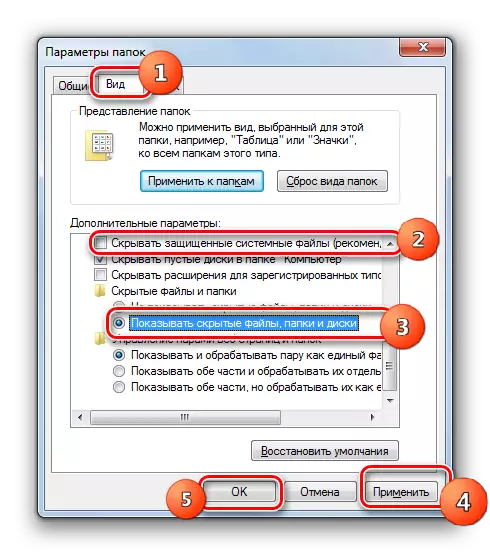
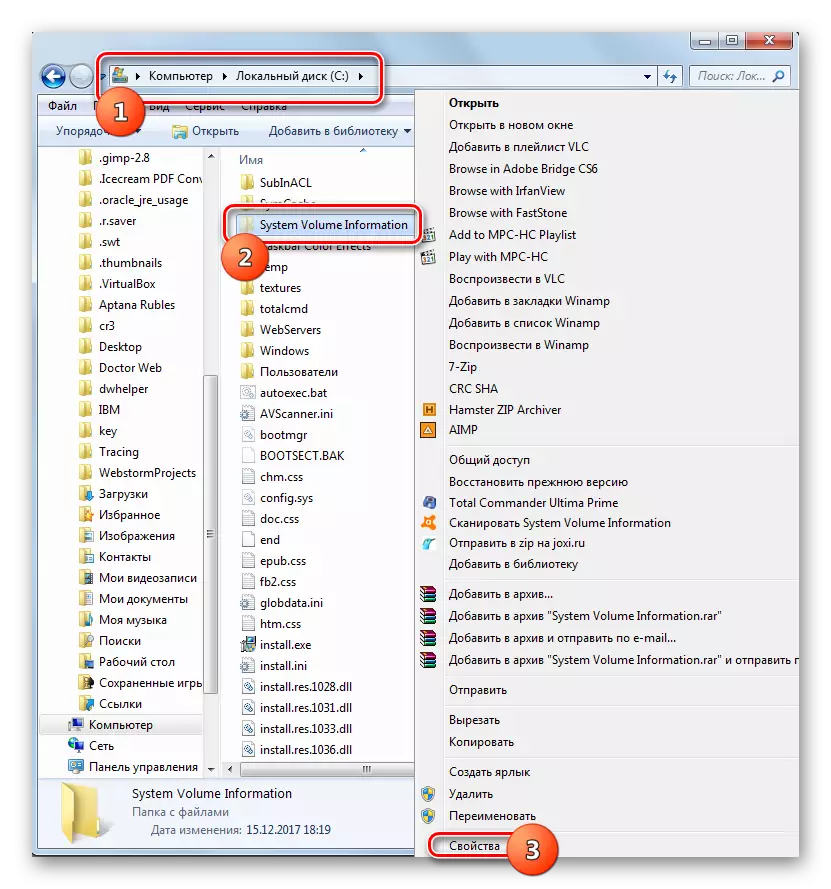
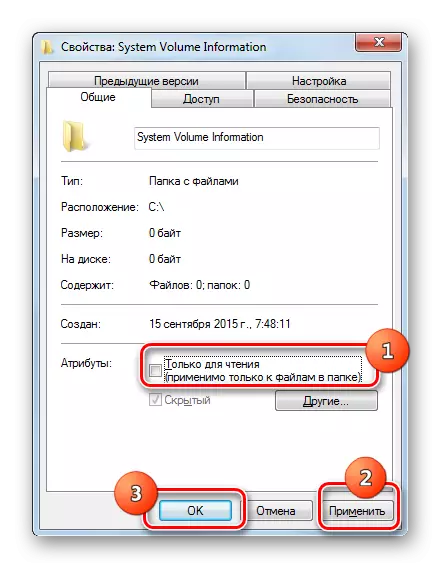
પદ્ધતિ 8: "શેડો કૉપિિંગ ટોમ" સક્ષમ કરવું
સમસ્યા માટેનું બીજું કારણ અક્ષમ સેવા હોઈ શકે છે "શેડો કૉપિિંગ ટોમ".
- મેથડમાં વર્ણવેલ એલ્ગોરિધમનો ઉપયોગ કરીને "સર્વિસ મેનેજર" પર જાઓ. "શેડો કૉપિિંગ ટોમ" આઇટમ શોધો. જો સેવા અક્ષમ છે, તો ચાલો ક્લિક કરો.
- તે પછી, સેવાની નામની વિરુદ્ધ સ્થિતિ "કાર્યો" ને પ્રદર્શિત કરવી જોઈએ.
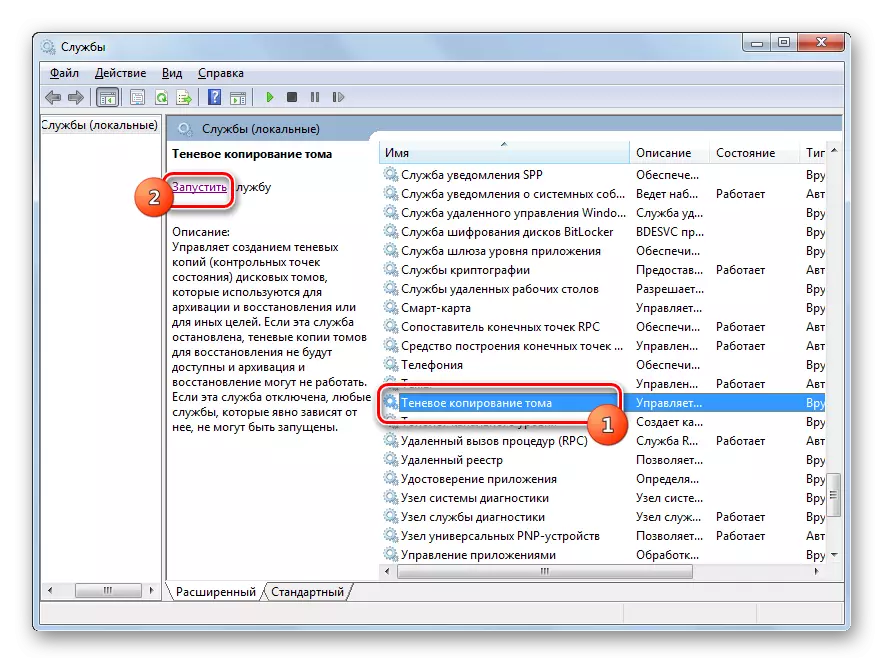
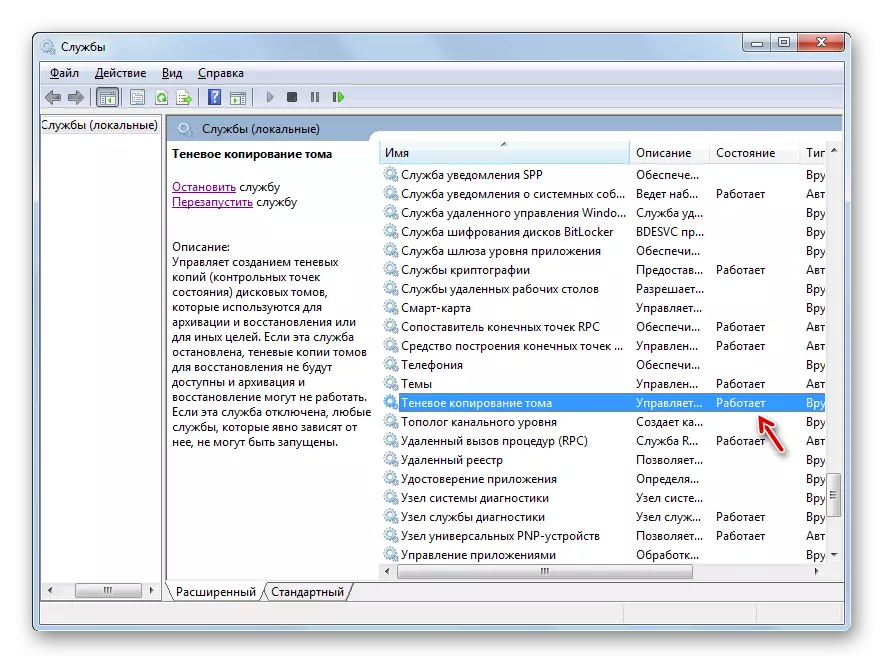
પદ્ધતિ 9: એક વાયરલ ધમકી નાબૂદ
કેટલીકવાર ભૂલ 0x80070005 એ ચોક્કસ પ્રકારના વાયરસથી કમ્પ્યુટર ચેપનું કારણ બની શકે છે. પછી પીસીને વિશિષ્ટ એન્ટિ-વાયરસ યુટિલિટી સાથે તપાસવું જરૂરી છે, પરંતુ નિયમિત એન્ટીવાયરસ નથી. બીજા ઉપકરણ હેઠળ અથવા લાઇવસીડી (યુએસબી) દ્વારા સ્કેન કરવું શ્રેષ્ઠ છે.
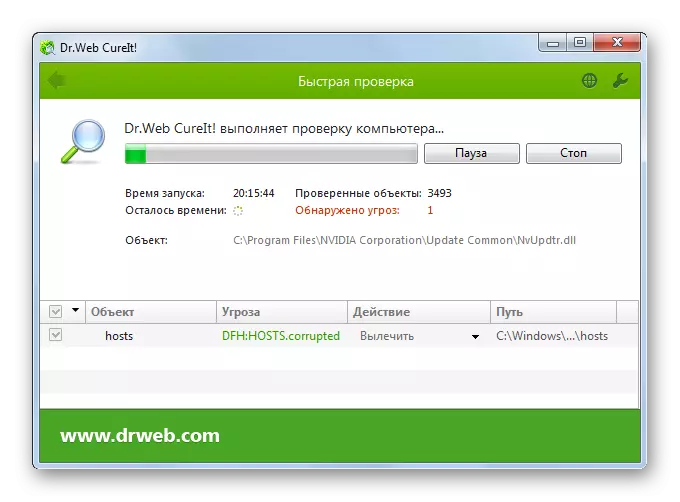
ચેક દરમિયાન, જ્યારે દૂષિત કોડ શોધી કાઢવામાં આવે છે, ત્યારે તમારે એવી ભલામણો કરવી આવશ્યક છે કે જે યુટિલિટી તમારા ઇન્ટરફેસ દ્વારા આપે છે. પરંતુ જો વાયરસ મળી આવે અને તટસ્થ હોય તો પણ, અમે જે ભૂલોનો અભ્યાસ કરીએ છીએ તેના લુપ્તતાની સંપૂર્ણ ગેરંટી આપતી નથી, કારણ કે દૂષિત કોડ સિસ્ટમમાં કેટલાક ફેરફારો પેદા કરી શકે છે. તેથી, તેને દૂર કર્યા પછી, સંભવતઃ, 0x80070005 ની સમસ્યાને દૂર કરવાની તે પદ્ધતિઓમાંથી એકને લાગુ કરવું આવશ્યક છે, જે અમે ઉપર વર્ણવ્યું છે, ખાસ કરીને, સિસ્ટમ ફાઇલોને પુનર્સ્થાપિત કરી રહ્યા છીએ.
જેમ તમે જોઈ શકો છો, ભૂલ 0x80070005 ના કારણોની એકદમ વિશાળ સૂચિ છે. દૂર કરવું એલ્ગોરિધમ આ કારણના સાર પર નિર્ભર છે. પરંતુ જો તમે તેને ઇન્સ્ટોલ કરવામાં નિષ્ફળ રહ્યા હો, તો પણ તમે આ લેખમાં ઉલ્લેખિત બધી પદ્ધતિઓનો ઉપયોગ કરી શકો છો અને બાકાત પરિણામે ઇચ્છિત પરિણામ પ્રાપ્ત કરી શકો છો.
